Microsoft a introduit l’une des fonctionnalités les plus polarisantes de Windows 11/10, Défilement inactif. Avant l’introduction de cette fonctionnalité, vous deviez sélectionner une fenêtre pour l’activer, et alors seulement pouviez-vous faire défiler le contenu. Cependant, avec cette fonctionnalité activée, vous pouvez faire défiler le contenu, même sans activer la fenêtre. Il vous suffit de passer votre souris dessus.
Cette fonctionnalité peut sembler cool, mais ce n’est pas pour tout le monde. De nombreux utilisateurs de Windows ont rencontré le problème de défilement accidentel. Par conséquent, ils souhaitent désactiver cette fonctionnalité car elle est activée par défaut dans Windows 11/10.
Désactiver le défilement inactif dans Windows 11/10
Il existe deux méthodes pour désactiver le défilement inactif dans Windows 11/10. Elles sont:
- Désactiver le défilement inactif à partir des paramètres
- Désactiver le défilement inactif à partir de l’éditeur de registre
Parlons-en en détail.
1]Désactiver le défilement inactif à partir des paramètres
Pour désactiver le défilement inactif à partir des paramètres, vous devez suivre les étapes prescrites :
- Lancement Réglages par Win + X > Paramètres.
- Cliquez sur Dispositifs depuis la fenêtre Paramètres.
- Allez à la Souris languette
- Utilisez la bascule pour désactiver « Faire défiler la fenêtre inactive lorsque je les survole”.
Le défilement inactif aura été désactivé.
Lis: La souris Windows 10 défile automatiquement vers le haut ou vers le bas.
2]Désactiver le défilement inactif à partir de l’éditeur de registre
Vous pouvez également utiliser le registre pour désactiver le défilement inactif dans Windows 10.
Pour ce faire, lancez Éditeur de registre en le recherchant dans le menu Démarrer et accédez à l’emplacement suivant :
Computer\HKEY_CURRENT_USER\Control Panel\Desktop
Maintenant, cherchez « MouseWheelRoutage« , double-cliquez dessus pour l’ouvrir, modifiez le Données de valeur à 0et cliquez D’ACCORD.
De cette façon, le défilement inactif sera désactivé.
J’espère que cela vous a aidé à désactiver le défilement inactif dans Windows 11/10.
Lire la suite : Le curseur saute ou se déplace de manière aléatoire lors de la frappe.





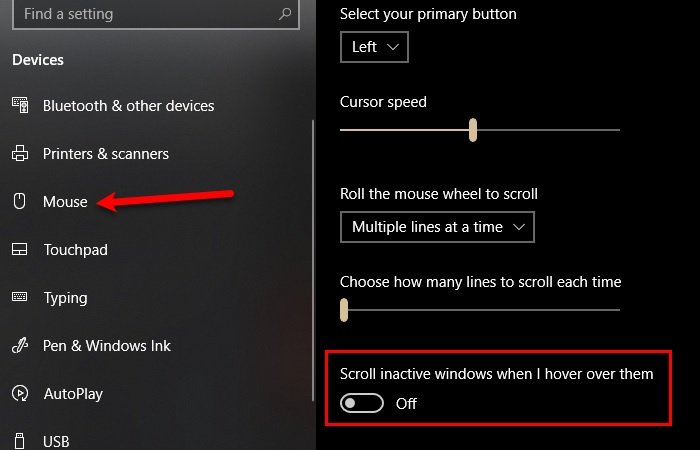
![[2023] 6 façons de copier / coller du texte brut sans formatage](https://media.techtribune.net/uploads/2021/03/5-Ways-to-Copy-Paste-Plain-Text-Without-Formatting-on-Your-Computer-shutterstock-website-238x178.jpg)






